- Daugelis vartotojų pranešė, kad negalima pasiekti nurodyto disko.
- Kita panaši klaida nurodė, kad negalima pasiekti ir nurodyto diskelio.
- Disko prieigos klaidas galima išspręsti naudojant vietinius „Windows 10“ įrankius, tokius kaip SFC nuskaitymas.
- Trečiųjų šalių skaidinių tvarkytuvai ir disko valymo priemonės taip pat gali padėti ištaisyti disko klaidas.

Ši programinė įranga leis jūsų tvarkyklėms veikti ir veikti, taip apsaugant jus nuo įprastų kompiuterio klaidų ir aparatūros gedimų. Dabar patikrinkite visus tvarkykles atlikdami 3 paprastus veiksmus:
- Atsisiųskite „DriverFix“ (patikrintas atsisiuntimo failas).
- Spustelėkite Paleiskite nuskaitymą rasti visus probleminius vairuotojus.
- Spustelėkite Atnaujinti tvarkykles gauti naujas versijas ir išvengti sistemos sutrikimų.
- „DriverFix“ atsisiuntė 0 skaitytojų šį mėnesį.
Jei gaunate ERROR_NOT_DOS_DISK klaidos kodas su Nurodyto disko ar diskelio pasiekti negalima aprašą, atlikite šiame straipsnyje nurodytus trikčių šalinimo veiksmus, kad ją išspręstumėte.
ERROR_NOT_DOS_DISK: fonas
Nurodyto disko ar diskelio negalima pasiekti klaida, jei kietasis diskas nėra tinkamai suformatuotas atitinkamai failų sistemai. Šis klaidos kodas neleidžia vartotojams pasiekti ir keisti disko turinio.
Kaip pataisyti Nurodyto disko negalima pasiekti klaida
1. Atjunkite ir vėl prijunkite išorinį diską
Jei pastebite šią klaidą dėl išimamos saugyklos, atjunkite saugojimo įrenginys. Uždarykite visą užduočių juostos programinę įrangą ir vėl prijunkite išorinę atmintinę. Tu taip pat gali paleiskite „Windows“ iš naujo prieš prijungdami išorinį HDD atgal.
Tada bandykite dar kartą atlikti veiksmą, suaktyvinusį ERROR_NOT_DOS_DISK klaidos kodą.
2. Iš naujo įdiekite išorinius kietuosius diskus
- Eikite į Pradėti> įveskite įrenginio valdymasr paleisti Įrenginių tvarkytuvė.
- Spustelėkite Diskų įrenginiai išplėsti tą skyrių> dešiniuoju pelės mygtuku spustelėkite išorinį disko įrenginį, kad išspręstumėte.
- Pasirinkite Pašalinti kontekstinio meniu parinktį.
- Paspauskite Ieškokite aparatūros pakeitimų mygtuką, kad iš naujo įdiegtumėte disko įrenginį.
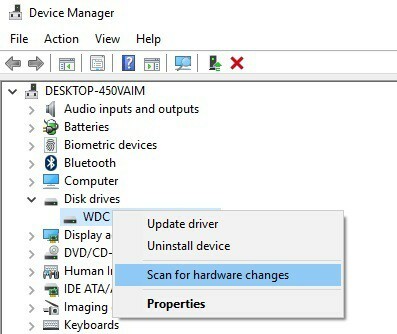
Ši problema gali būti išspręsta ir iš naujo įdiegus saugojimo įrenginį. Žinoma, to negalite padaryti HDD diskuose, kuriuose yra „Windows“, tačiau galite iš naujo įdiegti išorinius atminties įrenginius, paveiktus klaidos ERROR_NOT_DOS_DISK.
3. Paleiskite visą sistemos nuskaitymą
- Eikite į Pradėti> įveskite gynėjas > dukart spustelėkite Windows Defender paleisti įrankį
- Kairiojoje srityje pasirinkite skydo piktogramą

- Naujame lange spustelėkite parinktį Išplėstinis nuskaitymas

- Jei norite pradėti visą sistemos kenkėjiškų programų nuskaitymą, pažymėkite viso nuskaitymo parinktį.

Kenkėjiška programa gali sukelti įvairių problemų jūsų kompiuteryje, įskaitant klaidas. Atlikite pilną sistemos nuskaitymą, kad aptiktumėte bet kokią jūsų kompiuteryje veikiančią kenkėjišką programą.
Galite naudoti „Windows“ įmontuotą antivirusinę programą „Windows Defender“ arba trečiųjų šalių antivirusinė programa sprendimai.
4. Patikrinkite, ar diske nėra klaidų
„Windows 10“ galite atlikti disko patikrinimą naudodami komandų eilutę.
Paleiskite komandų eilutę kaip administratorius ir įveskite chkdsk C: / f komandą ir Enter. Pakeiskite C kietojo disko skaidinio raide.

Jei norite greitai priminti, jei nenaudojate parametro / f, „chkdsk“ rodo pranešimą, kad failą reikia taisyti, tačiau jis nepašalina klaidų.
The chkdsk D: / f komanda aptinka ir taiso logines problemas, turinčias įtakos jūsų diskui. Norėdami ištaisyti fizines problemas, paleiskite ir parametrą / r.

5. Įdiekite trečiosios šalies disko taisytuvus

Šiuo metu trečiųjų šalių skaidinių valdytojai ir disko taisymo įrankiai turi daugybę įrankių, kurie juos taip pat sukuria puikiai tinka patikrinti disko klaidas ir problemas, o kartais jie yra efektyvesni nei „Windows“ gimtoji įrankiai.
Tai apima įrankius, kurie padeda ištaisyti disko struktūros klaidas, pavyzdžiui, aprašytą šiame straipsnyje, Daugelis šių įrankių yra su nemokama bandomąja versija ar netgi nemokama programinės įrangos versija, kurią galite naudoti amžinai.
Be to, kai kurie iš šių programinės įrangos įrankių gali atlikti visus sistemos taisymus, atnaujinti jūsų kompiuterio registrus ir DLL, taip užkertant kelią disko problemoms, BSoD klaidoms ir kt.
⇒ Gaukite „Restoro“
6. Išvalykite laikinus failus ir aplankus
Štai kaip naudoti disko valymą sistemoje „Windows 10“:
-
Eiti į Pradėti > tipas Disko valymas > paleisti įoll
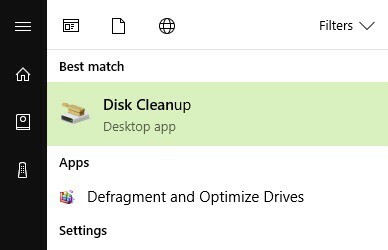
- Pasirinkite diską, kurį norite išvalyti> įrankis nurodys, kiek vietos galite atlaisvinti

- Pasirinkite Išvalykite sistemos failus.
Paprasčiausias ir greičiausias būdas ištrinkite laikinus failus ir aplankus Disko valymas. Kai naudojatės kompiuteriu ar naršote internete, jūsų kompiuteris kaupia įvairius nereikalingus failus.
Šie taip vadinami šiukšlių failai gali paveikti jūsų kompiuterio našumą ir sukelti įvairius klaidų kodus, įskaitant klaidos kodą ERROR_NOT_DOS_DISK. Išvalykite laikinus failus ir bandykite dar kartą naudoti savo diską.
7. Naudokite ankstesnę disko raidę / pakeiskite disko raidę
- Eiti į Paieška > tipas disko tvarkytojait> pasirinkite pirmąjį rezultatą> paleiskite įrankį
-
Pasirinkite probleminį diską> spustelėkite jį dešiniuoju pelės mygtuku> pasirinkite Keisti vairuotojo raides ir kelius
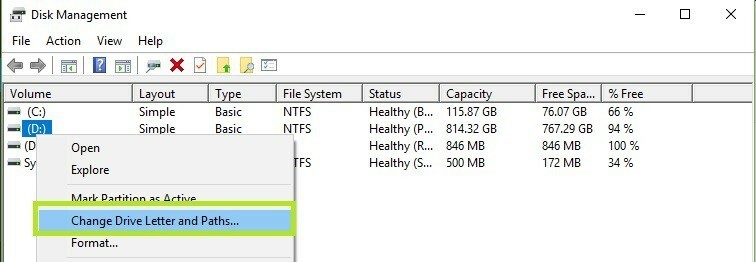
- Spustelėkite Keisti mygtuką > atkurti ankstesnę tvarkyklės raidę> spustelėkite Gerai.
Jei ERROR_NOT_DOS_DISK klaidos kodas įvyko pakeitus disko raidę, pabandykite atkurti ankstesnę raidę.
8. Suformatuokite standųjį diską
- Eikite į Pradėti> įveskite cmd > dešiniuoju pelės mygtuku spustelėkite cmd paieškos rezultatą> pasirinkite Vykdyti kaip administratorių
- Tipo formatas C: / FS: exFAT > paspauskite Enter, kad pradėtumėte formatuoti C diską kaip exFAT.
- Pakeiskite C: probleminio disko raide.
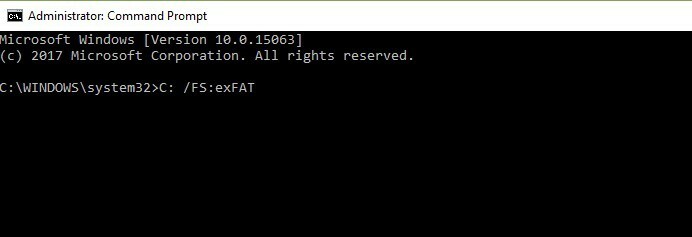
Jei aukščiau pateikti sprendimai nepadėjo, pabandykite suformatuoti probleminį diską. Formatavimas ir atkurti numatytąjį diską nustatymai turėtų ištaisyti šią klaidą.
Atminkite, kad disko formatavimas reiškia visų failų ir aplankų, esančių atitinkamame diske, ištrynimą.
- Eiti į Pradėti > tipas disko valdymas > pasirinkite Disko valdymas naudingumas
- Dešiniuoju pelės mygtuku spustelėkite diską, kurį norite formatuoti, ir pasirinkite Formatas variantą
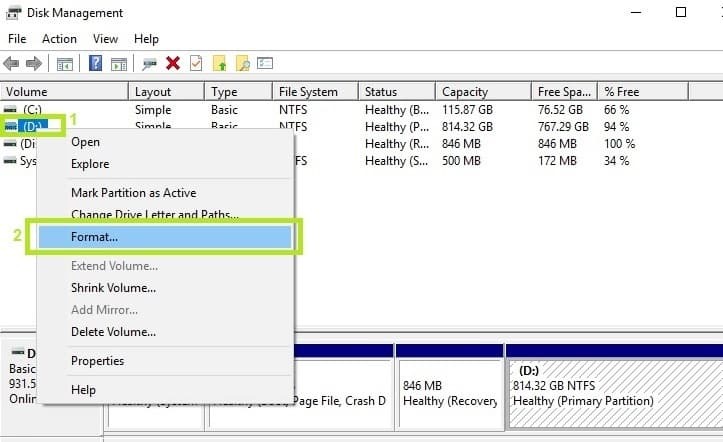
- Vykdykite ekrane pateikiamas instrukcijas, kad galėtumėte toliau tinkinti formato procesą> įspėjimo lange spustelėkite Gerai.
- Baigus formatavimo procesą, galite naudoti savo diską. Pabandykite dar kartą įdiegti naujinimus, kad sužinotumėte, ar šis veiksmas išsprendė problemą.
Tikimės, kad aukščiau išvardyti sprendimai padėjo jums ištaisyti ERROR_NOT_DOS_DISK klaidos kodą.
Kaip visada, jei susidūrėte su kitomis problemomis, kad išspręstumėte šią problemą, galite padėti „Windows“ bendruomenei išvardydami trikčių šalinimo veiksmus toliau pateiktuose komentaruose.


